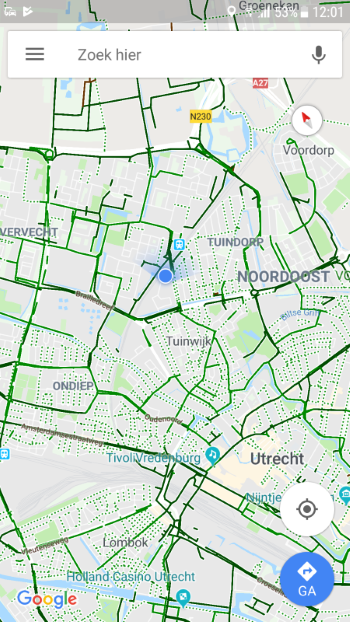U bent hier:
Fietskaarten in de Google Maps-app
Artikel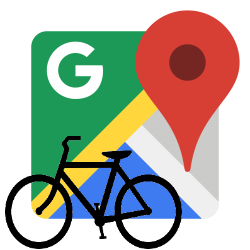
Google Maps is een handige app om de weg mee te vinden. Ook op de fiets, want de app kan alle fietspaden op de kaart laten zien.
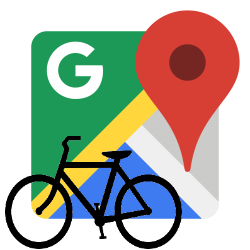
Fietsroute plannen met Google Maps
Fietskaarten van Google Maps (Android)
Zet zo de laag 'Fietsen' aan op een Android-apparaat:
- Tik op Maps. Klik eventueel eerst op de map 'Google'.
- Tik op het rondje met daarin een vierkantje
 .
. - Tik onder 'Kaartgegevens' op Fietsen. Tik rechtsboven op het kruisje in het deelvenster om weer bij de kaart te komen.
- De laag 'Fietsen' verschijnt over de kaart.
- Donkergroene lijnen tonen fietsroutes.
- Lichtgroene lijnen zijn fietspaden.
- Lichtgroene stippellijnen zijn fietsvriendelijke wegen.
- Onverharde paden zijn aangegeven met bruine lijnen.
Fietskaarten van Google Maps (iOS)
Zet zo de laag 'Fietsen' aan op een iPad of iPhone:
- Tik op Google Maps.
- Tik op het rondje met daarin een vierkantje
 .
. - Tik onder 'Kaartgegevens' op Fietsen.
- Tik rechts op het kruisje.
- De laag 'Fietsen' verschijnt over de kaart.
- Donkergroene lijnen tonen fietsroutes.
- Lichtgroene lijnen zijn fietspaden.
- Lichtgroene stippellijnen zijn fietsvriendelijke wegen.
- Onverharde paden zijn aangegeven met bruine lijnen.
Wat vind je van dit artikel?
Geef sterren om te laten zien wat je van het artikel vindt. 1 ster is slecht, 5 sterren is heel goed.
Meer over dit onderwerp
met videoGoogle Maps offline gebruiken
Navigeer altijd en overal met offline kaarten van Google Maps. Zonder internetverbinding toch navigatie bij de hand.
Fietsroute plannen met app Google Maps
Een zonnige dag, een opgeladen accu en zin om eropuit te gaan. Maar hoe kom je op je bestemming? Plan met Google Maps een fietsroute.
Bekijk meer artikelen met de categorie:
Meld je aan voor de nieuwsbrief van SeniorWeb
Elke week duidelijke uitleg en leuke tips over de digitale wereld. Gratis en zomaar in de mailbox.